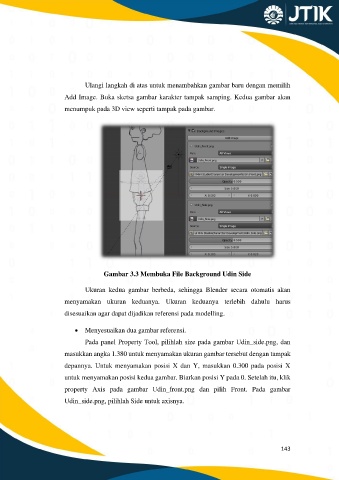Page 157 - MODUL_PEMROGRAMAN 2D & 3D_Neat
P. 157
Ulangi langkah di atas untuk menambahkan gambar baru dengan memilih
Add Image. Buka sketsa gambar karakter tampak samping. Kedua gambar akan
menumpuk pada 3D view seperti tampak pada gambar.
Gambar 3.3 Membuka File Background Udin Side
Ukuran kedua gambar berbeda, sehingga Blender secara otomatis akan
menyamakan ukuran keduanya. Ukuran keduanya terlebih dahulu harus
disesuaikan agar dapat dijadikan referensi pada modelling.
• Menyesuaikan dua gambar referensi.
Pada panel Property Tool, pilihlah size pada gambar Udin_side.png, dan
masukkan angka 1.380 untuk menyamakan ukuran gambar tersebut dengan tampak
depannya. Untuk menyamakan posisi X dan Y, masukkan 0.300 pada posisi X
untuk menyamakan posisi kedua gambar. Biarkan posisi Y pada 0. Setelah itu, klik
property Axis pada gambar Udin_front.png dan pilih Front. Pada gambar
Udin_side.png, pilihlah Side untuk axisnya.
143